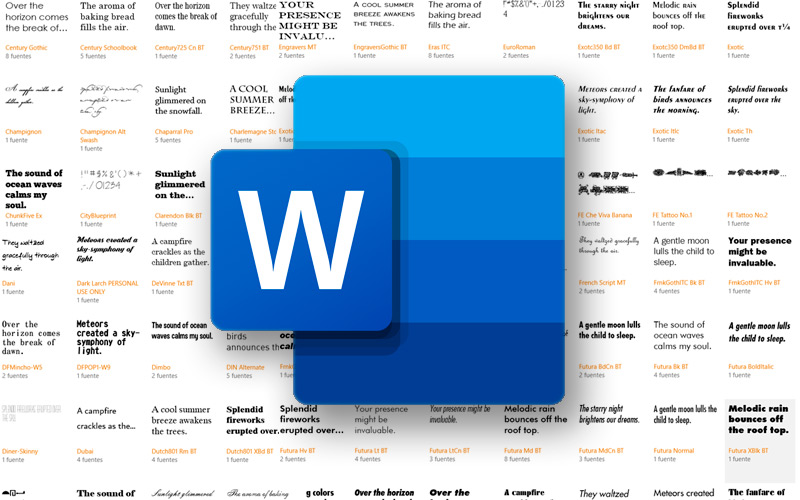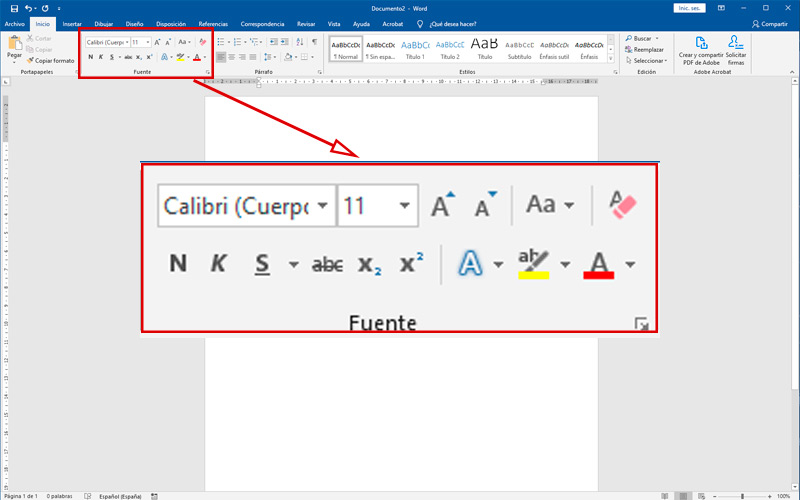Lo Último en IP@P
- Stellar Data Recovery revoluciona la recuperación de archivos perdidos en discos duros externos
- Goblin Mine: La Estrategia Económica Detrás del Juego de Minería que está Fascinando a Todos
- Estos son los nuevos Cargadores UGREEN: potencia y portabilidad en dos versiones que no te puedes perder
- UGREEN Nexode Pro: El Cargador Ultradelgado que revoluciona la carga de dispositivos móviles
- La computación en la nube está transformando los juegos Online y estas son sus grandes ventajas
Las tipografías nacen junto a la aparición del papel. Los egipcios y romanos ya utilizaban una forma característica de letra. Con la popularización de la imprenta a mediados del siglo XV, los tipos móviles pusieron en auge las de tipo humanista, dada su facilidad para tallarse en madera.
Pero no fue hasta finales del siglo XX, de la mano de los ordenadores personales, que las fuentes digitales estuvieron al alcance de todos. Si bien Apple Macintosh no fue el primero en introducir estas funciones, ha sido el que sin duda provocó un cambio real en la manera de procesar los trabajos en tipografía.
Gracias a este comienzo, hoy es posible con un simple click, cambiar de estilo un documento entero. Podrás aprender todo lo que necesitas saber sobre fuentes en este post. Y de esta forma convertirás un simple texto en un documento digno de un experto.
¿Qué es una fuente en Microsoft Word y para qué sirve?
Una fuente o tipografía digital es un elemento del texto destinado a darle una estética al mismo. Pero más importante es que está pensada para ser leída de forma adecuada. Transmite a través de su diseño, un mensaje contextual. Es decir que, según el estilo de letra que hayamos elegido, acompañará y dará sentido al contenido de una manera u otra.
Por ejemplo, no es igual redactar un currículo de un arquitecto con una fuente de característica fantasiosa que hacerlo con una más “seria”. Del mismo modo, un porfolio de un diseñador gráfico escrito de forma integral con Times New Roman sería una equivocación.
De este modo y en diferentes niveles, el tipo de fuente que elijamos será de crucial importancia para que nuestro mensaje llegue de la manera que queremos. Por suerte Windows contiene una gran cantidad de alternativas en cuanto estilos de letras. Todas ellas compatibles con todo el paquete Office, incluido Microsoft Word.
Más en Software
- ¿Cuáles son los atajos del teclado para Microsoft Excel más usados? Lista completa 2024
- ¿Cómo modificar la tabla de datos en Microsoft Word? Guía paso a paso
- ¿Cuáles son los mejores ecualizadores de Windows para mejorar el sonido en tu PC? Lista 2024
- ¿Cómo iniciar sesión en Microsoft Office 365 en español fácil y rápido? Guía paso a paso
- ¿Cómo descargar e instalar Zoom en tu Pc de Windows u ordenador MacOS gratis y en español? Guía paso a paso
SÍGUENOS EN 👉 YOUTUBE TV
Además, es importante decir, que podemos descargar otras tantas desde Internet. Muchas de ellas de forma gratuita.
Todo lo que debes saber sobre las fuentes ¿Cuáles son sus elementos más importantes en Word?
Dentro de la cinta de opciones del programa podemos encontrar una sección denominada “Fuente”. La misma se encuentra en la pestaña “Inicio”. En este recuadro existen otros botones que harán al diseño de las letras que usaremos. Tomaremos como base Office 2019.
Veamos cuáles son:
- Fuente. En esta lista encontraremos todas las tipografías instaladas en nuestro ordenador. Las mismas son compartidas por todos los programas que las necesiten (Excel, Word, Corel Draw, Photoshop, etc.). Dentro de este desplegable nos aparecerán en dos grupos, las “Utilizadas recientemente” y “Todas las fuentes”. En ambos casos se ordenan de acuerdo al alfabeto. También es posible escribir el nombre de la misma para no buscarla entre todas.
- Tamaño. Word nos posibilita elegir la dimensión que utilizaremos en el texto. Los mismos se mesuran en puntos. Cada uno de ellos equivale a 0,35 milímetros. Es decir que, si usamos un cuerpo de letra 12, cuando lo imprimamos medirá 4,2 mm de forma aproximada. Podemos indicar un tamaño por estos números o usando las herramientas que se encuentran a su lado. Estas dos “A” nos servirán para agrandar o reducir el tamaño. Es muy útil si seleccionas un texto con diferentes puntos y quieres cambiar su mesura equiparada.
- Negrita. Esta utilidad, aumenta el grosor de la línea de cada letra. Esto da como resultado un aspecto más robusto en las palabras. Puede utilizarse para poner énfasis en segmentos de un párrafo. También para destacar algunas palabras que consideramos importantes para el lector.
- Cursiva. Hace que las letras se inclinen hacia la derecha, de forma ascendente. Se usa comúnmente para indicar un término o frase proviene de un léxico ajeno a la lengua. Por ejemplo, con palabras de habla extranjera o nuevas voces que usan los jóvenes.
- Subrayado. Esta utilidad suele usarse para realizar resúmenes en textos físicos. En el caso de Word, esta función se realiza de forma superadora con otra herramienta. Sin embargo, puede utilizarse para realizar correcciones o indicar una característica especial en una palabra o idea.
- Tachado. Una herramienta muy apreciada por las personas que corrigen textos con devolución. Al tachar una palabra se evita borrarla y así indicar el error al redactor original. Puede complementarse muy bien con otras utilidades como “Insertar comentario” que también dispone Word.
- Subíndice. Junto al siguiente ítem conforman una utilidad que se usa mayormente en textos académicos de índole químico o matemático. Si bien solía emplearse para agregar una nota al pie de página, se ha reemplazado por una herramienta homónima. En la actualidad puede funcionar, por ejemplo, para escribir la fórmula del dióxido de carbono de esta forma CO2.
- Superíndice. Al igual que el ítem anterior su uso no es regular, pero puede servir para escribir fórmulas exponenciales o unidades de medida como metros cuadrados en m2.
- Efectos. Una herramienta decorativa, con la que podrás darles un toque especial a los textos. Con ella es posible agregar sombras, contornos coloreados, reflejos y otras características a las palabras seleccionadas.
- Resaltado. Una muy buena utilidad para resumir y estudiar un documento. Agrega un fondo de color llamativo y contrastante a las palabras y frases. Elige entre una variedad de tonos flúor al igual que un rotulador.
- Color. Como su nombre lo indica, cambia el color del texto. Dentro de este botón desplegable puedes elegir entre millones de opciones. Es muy útil por si te quedas sin una tinta específica en tu impresora o si vas a usar un papel especial con una tonalidad diferente al blanco. En el caso de que quieras volver al estándar, selecciona “automático”.
Tipos de fuentes en Microsoft Word ¿Cuáles son y en qué se diferencian?
Históricamente se han agrupado las fuentes en cuatro familias. Cada una de ellas comparte un grupo de características. En el caso de querer acotar una elección adecuada puedes buscar entre estos tipos:
- Romana. Este conjunto de tipografía se caracteriza por las modulaciones en las líneas y los remates al final de cada letra. Esta característica y su nombre se debe a que, en la Roma antigua, las letras talladas en piedra obligaban a finalizar en un “remate” para evitar grietas o desprendimientos. Desde hace tiempo es la preferida por medios gráficos y editoriales para sus publicaciones porque cuentan con un alto grado de legibilidad y sensación de línea.
- Palo seco. Esta familia, a diferencia de la anterior, no cuenta con serifas (remates), ya que usaban con piezas de madera. Solía emplearse en los titulares o palabras destacadas en diarios y revistas, ya que dejaba un excedente de tinta en el papel. En la actualidad es la más empleada en formatos digitales. Sus trazos limpios evitan una sobrecarga en los cuerpos de texto extensos y facilitan la lectura en monitores.
- Script o rotuladas. Este conjunto de fuentes se diferencia de las demás, ya que intenta simular la escritura a mano. Es común verlas en tarjetas de invitación, carteles ornamentales o diplomas. Generan una sensación de elegancia.
- Fantasía o decorativas. Las fuentes pertenecientes a esta familia no fueron concebidas para un fin específico. Son usadas de forma casual. Los diseñadores gráficos suelen emplearlas en la creación de marcas y logotipos.
En el caso de que encuentres una fuente que te guste, pero no está instalada en tu ordenador y no sabes cuál es su nombre. Te recomendamos usar páginas como myfonts.com en dónde podrás colocar una fotografía o captura de la palabra. El sitio te arrojará una serie de resultados que podrían coincidir con tu búsqueda.